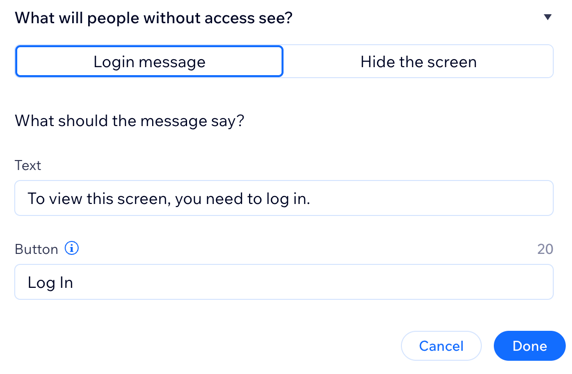App mobile Wix: impostare le autorizzazioni di visualizzazione per gli utenti della tua app
8 min
In questo articolo:
- Impostare le autorizzazioni di visualizzazione per le tue schermate
- FAQ
La tua app mobile include varie schermate che tengono i tuoi contenuti organizzati, come "Home", "Eventi", "Corsi", ecc. Gli utenti dell'app possono sfogliare queste schermate utilizzando il menu di navigazione in alto.
Puoi controllare chi vede ogni schermata impostando le autorizzazioni. Ad esempio, puoi rendere visibile una schermata "Lezioni" solo ai membri con un piano a pagamento o un badge istruttore, mentre gli altri utenti non la vedranno.
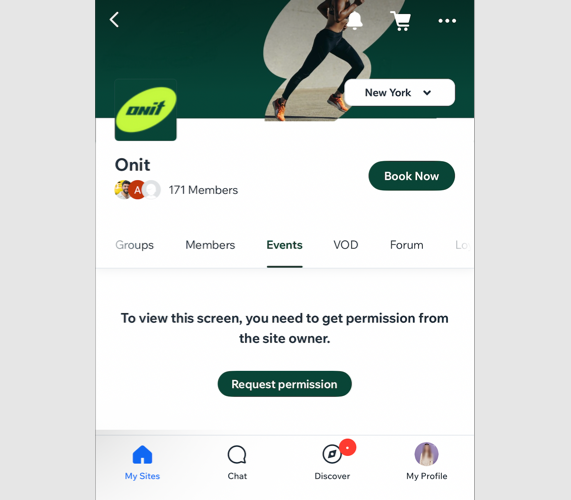
Nota:
La tua app nativa può essere impostata sulla modalità membro o sulla modalità visitatore. La modalità visitatore ti offre più opzioni per impostare le autorizzazioni dello schermo e chiunque può aprire l'app, anche se non è un membro.
Impostare le autorizzazioni di visualizzazione per le tue schermate
Scegli chi può visualizzare ogni schermata nelle tue app mobile Wix. Limita l'accesso ai membri con badge o piani a pagamento selezionati e personalizza il modo in cui i membri esclusi utilizzano l'app.
Ad esempio, puoi nascondere una schermata agli utenti senza accesso o mostrarla bloccata con il tuo messaggio e il tasto di chiamata all'azione.
Prima di iniziare:
Imposta l'app sulla modalità visitatore per accedere a più opzioni di autorizzazione per ogni schermata. In modalità membro, la selezione di "Tutti i membri" consente a tutti l'accesso e nasconde le impostazioni avanzate.
Pannello di controllo
App Wix
App Wix Studio
- Vai su App mobile nel Pannello di controllo del tuo sito
- Clicca sulla scheda con il nome della tua app mobile
- Clicca su Modifica l'app mobile
- Clicca su Schermate a sinistra
- Clicca sull'icona Altre azioni
 accanto alla schermata pertinente
accanto alla schermata pertinente - Clicca su Imposta autorizzazioni
- (Solo modalità visitatore) Seleziona chi può visualizzare questa schermata:
- Tutti: chiunque utilizzi la tua app può visualizzare la schermata. Clicca su Fatto per impostare le autorizzazioni per tutti
- Solo membri: limita l'accesso a determinati membri. Scegli quali membri possono accedere alla schermata:
Tutti i membri
Membri con badge
Membri con piani a pagamento
FAQ
Clicca su una domanda qui sotto per saperne di più su come gestire le autorizzazioni per ogni schermata.
Cosa vedono i membri quando non hanno l'autorizzazione per visualizzare una schermata?
Cosa succede quando un membro richiede le autorizzazioni per visualizzare una schermata?
C'è una differenza tra le pagine del mio sito e le schermate dell'app?